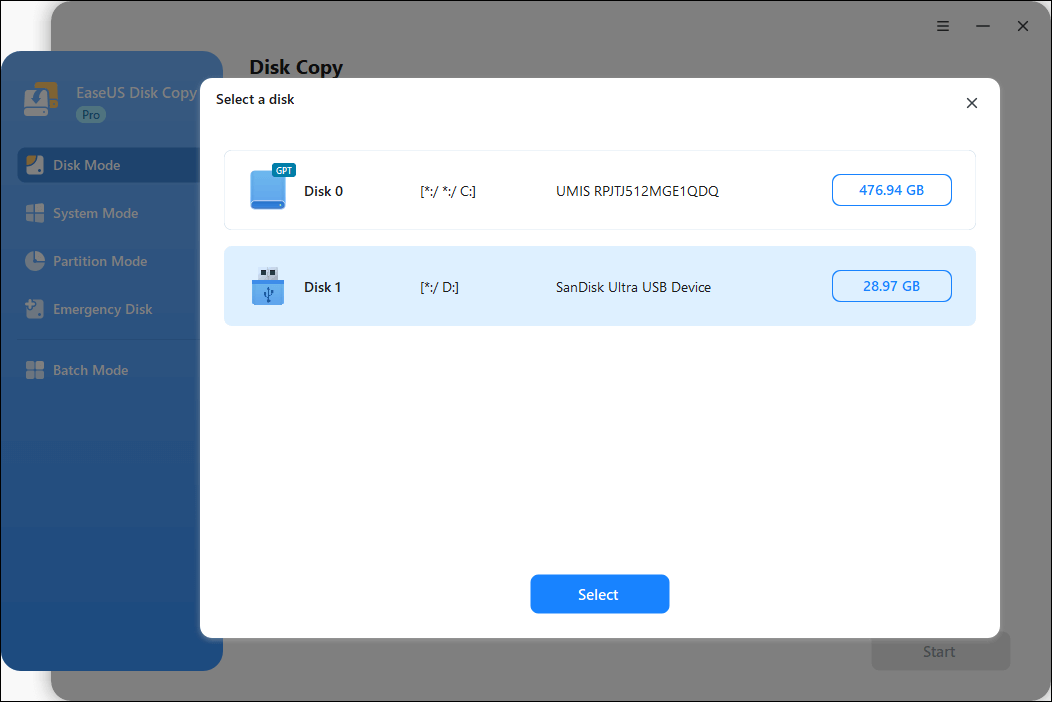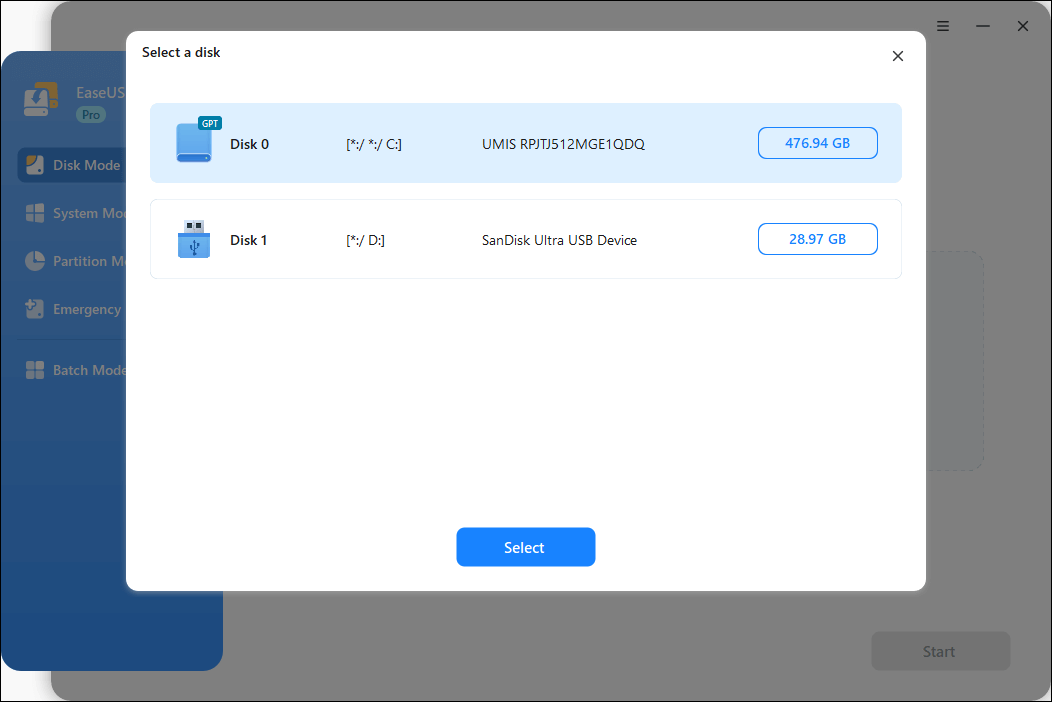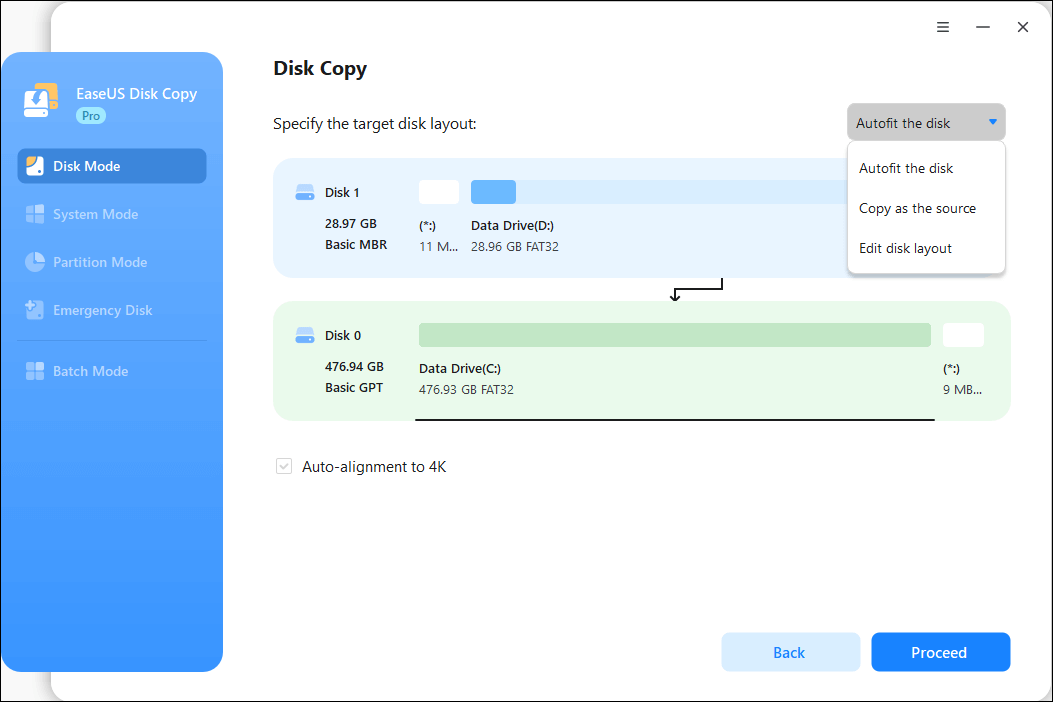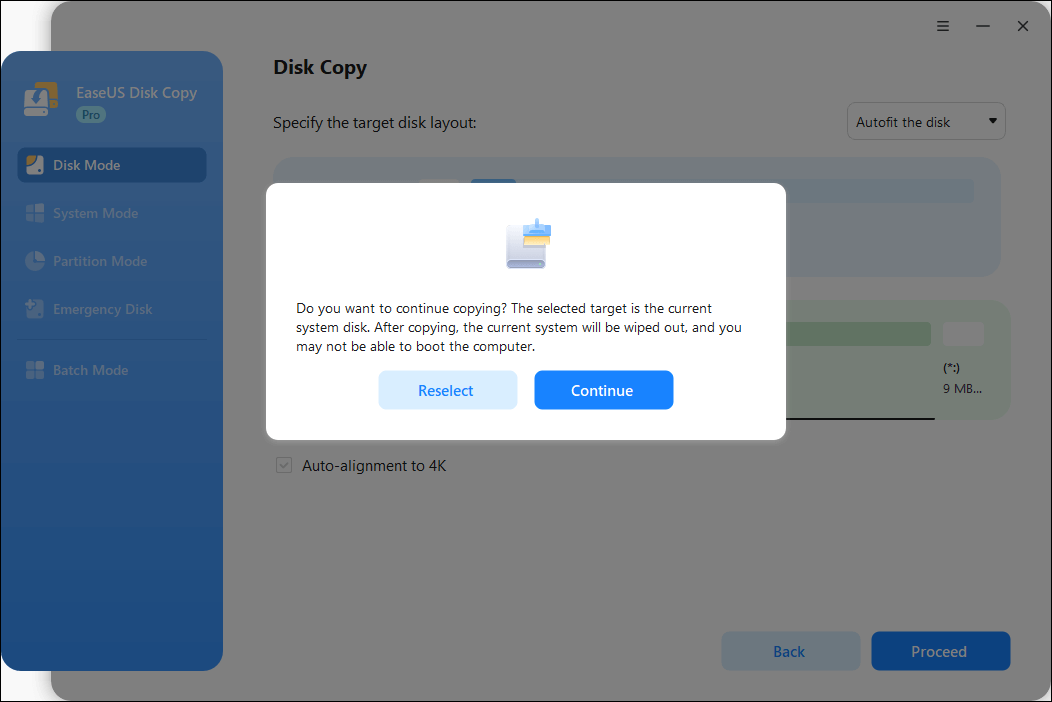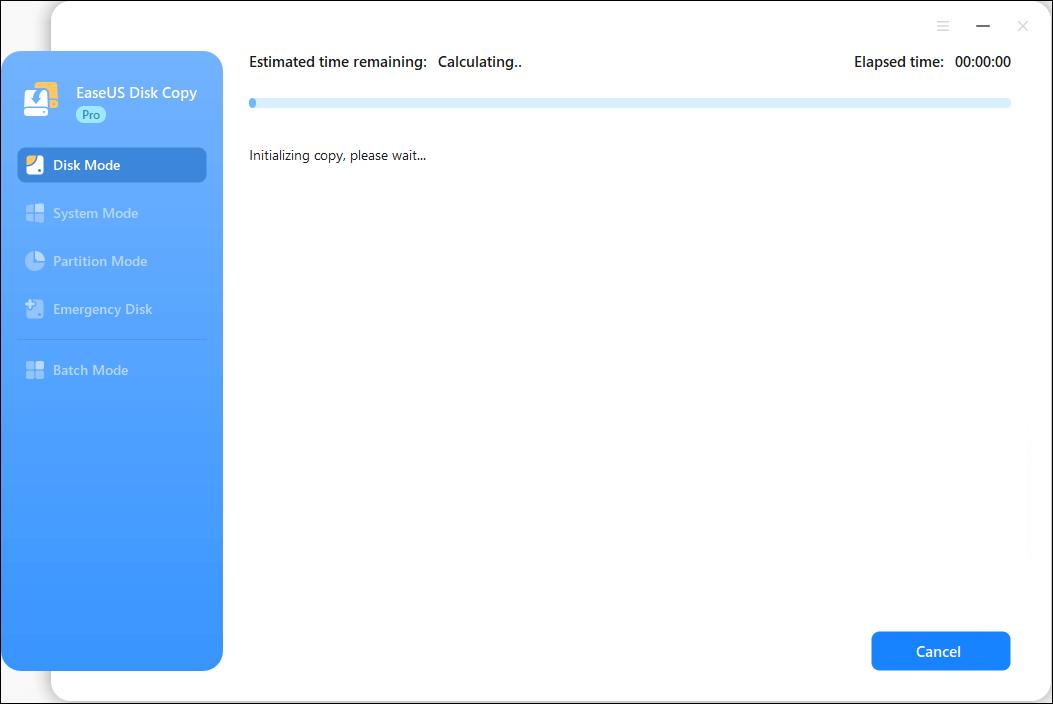當你的 C 盤滿了之後,你的電腦會運作得更慢,從而顯著降低你的工作效率。在這種情況下,用更大的 HDD/SSD 取代你的 C 碟是個好主意,但如果操作不當,你的 Windows 系統就會崩潰。別擔心。本文將介紹如何在不重裝 Windows 的情況下,為 C 碟打造新的 SSD 系統。
| 關鍵要點:如何製作 SSD C 盤 | |
|
1️⃣步驟 1.下載、安裝並執行EaseUS Disk Copy。 2️⃣步驟 2.透過 USB 轉 SATA 連接線將 SSD 連接到您的電腦。 3️⃣步驟3.在磁碟模式下選擇來源磁碟和目標磁碟並開始複製。 4️⃣步驟 4.用克隆的 SSD 取代舊硬碟。 5️⃣步驟 5.在 BIOS/UEFI設定中將 SSD 設定為啟動磁碟機。 |
為什麼選擇SSD作為C磁碟
我想安裝它,但我很好奇我需要做什麼,因為我要完全更換電腦自帶的舊固態硬碟。我知道怎麼安裝,但我需要備份整個硬碟嗎?還是需要轉移?我試著用谷歌搜尋了一下,總覺得這裡能得到更清楚易懂的答案,非常感謝。來自Reddit
這是 Reddit 上的一個熱門話題,答案很簡單:克隆是將新的 SSD 更改為 C 碟的最好和最簡單的方法。
C 碟通常是指包含作業系統或系統相關檔案的啟動磁碟或系統磁碟機。大多數用戶會發現 C 碟很容易空間不足,因為 Windows 更新或安裝快取、臨時檔案以及一些應用程式預設保存在這個系統分割區上。
這會導致您的 Windows 運行速度越來越慢,甚至意外重新啟動。因此,您可能需要在HDD 或 SSD硬碟上建立一個更大的新 C 碟。值得注意的是,SSD(固態硬碟)在讀寫速度、耐用度、功耗等方面都比 HDD 更勝一籌。
因此,大多數電腦使用者更喜歡 SSD 而非 HDD,而用 SSD 取代 C 碟已成為計算領域的趨勢。在下文中,您將學習如何在電腦上建立新的 SSD C 碟的逐步說明。
這篇文章有用嗎?分享在社群媒體上,幫助更多人。
如何透過克隆在 SSD 上建立新的 C 碟
要設定新的 Windows C 盤,您可以在新的 SSD 上全新安裝 Windows,但這會耗費大量時間和精力,因為您必須重新安裝 Windows 和程式。幸運的是,您有一個更好的方法。它稱為克隆,可以幫助您將資料從一個硬碟驅動器傳輸到另一個硬碟,而無需重新安裝作業系統或遺失資料。
為此,您必須找到一個可靠的磁碟克隆實用程序,因為 Windows 沒有預先安裝的克隆功能。 EaseUS Disk Copy是克隆領域的著名品牌,可以幫助您將作業系統遷移到 SSD。
這是專為 Windows 使用者打造的複製工具程式,用於複製來自不同磁碟機製造商的硬碟。它允許您將 C 碟遷移到新的 SSD ,並使 SSD 硬碟可啟動。此外,由於其逐扇區克隆功能,它還可以複製具有壞扇區的硬碟,並將Windows 從 HDD 遷移到 SSD ,或從 SSD 遷移到 SSD。
EaseUSSSD 複製軟體可以協助將作業系統移轉到新的 SSD,並使目標磁碟可啟動。無論您是要傳輸、複製、備份、遷移或升級硬碟,EaseUS克隆軟體都能幫助您。將其下載到您的電腦,並按照以下逐步指南,建立一個新的 HDD/SSD C 碟。
- 公告:
- 1️⃣您需要準備一個容量為 500GB 的新 SSD,以供將來的作業系統更新和應用程式安裝。
- 2️⃣複製前管理磁碟,例如清理來源磁碟機等。
- 3️⃣ 克隆時,您需要有一條 USB 轉 SATA 電纜將新的 SSD 連接到您的電腦。
- 4️⃣ 您不必初始化新的 SSD,因為EaseUS磁碟複製軟體可以識別未初始化的磁碟。
提前通知:
- 「逐扇區複製」要求目標磁碟的大小至少等於或大於來源磁碟的大小。如果您希望將較大的硬碟複製到較小的硬碟上,請取消選取此功能。
- 目標磁碟上的所有資料都將被完全擦除,因此請小心。
步驟 1.若要開始將整個磁碟複製/複製到另一個磁碟,請在「磁碟模式」下選擇此磁碟作為來源磁碟,然後按一下「下一步」。
步驟 2.選擇另一個磁碟作為目標磁碟。
步驟3.檢查兩個磁碟的磁碟佈局。您可以透過選擇「自動調整磁碟」、「複製為來源」或「編輯磁碟佈局」來管理目標磁碟的磁碟佈局。
- 「自動調整磁碟」預設會對目標磁碟佈局進行一些更改,以使其能夠以最佳狀態運作。
- 「複製為來源」不會改變目標磁碟上的任何內容,且佈局與來源磁碟相同。
- 「編輯磁碟版面配置」可讓您手動調整目標磁碟上的分割區佈局/移動該目標磁碟上的分割區佈局。
勾選「如果目標是 SSD,請檢查選項」選項,以使您的 SSD 達到最佳效能。
此時將出現一則訊息,警告您資料將會遺失。請點選「確定」確認此訊息,然後點選「下一步」。
步驟4.點選「繼續」正式執行任務。
這篇文章有用嗎?分享在社群媒體上,幫助更多人。
額外提示:如何從新的 C 碟啟動
複製完成後,您的新 SSD 磁碟機即可啟動,您需要在 BIOS 中將設定的啟動順序變更為設定SSD 作為啟動磁碟機。如果您想在電腦上保留新的 SSD,可以移除舊系統磁碟並安裝新的。如果您要保留電腦上的原始系統磁碟機和新的 SSD C 碟,您仍然需要執行下列操作。
以下是如何從新的C盤啟動:
步驟 1.重新啟動您的電腦電腦,然後按任意鍵進入 BIOS 設定介面螢幕。此 BIOS 鍵取決於您的電腦廠商,但通常是 F2、F12、Delete 或 Esc。
步驟 2.在 BIOS 設定螢幕中使用箭頭鍵導覽至「啟動」標籤。

步驟3.尋找啟動優先權或啟動順序選項並選擇它。
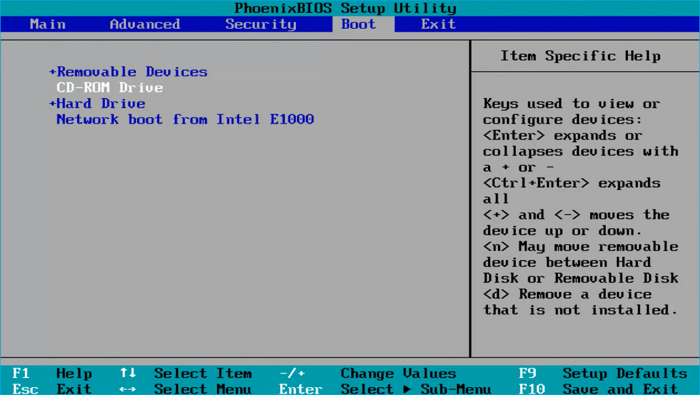
步驟 4.使用箭頭鍵將 SSD 置於啟動順序清單的頂部,然後儲存在退出 BIOS 設定螢幕之前進行變更。

步驟5.重新啟動電腦,它將從新的SSD C碟啟動。
步驟6.檢查您的所有檔案、程式和設定是否都在新的SSD上。
故障排除提示:
總結
如何製作新的 SSD C 碟?現在明白了嗎?本文完整教學詳細介紹如何在 SSD 或 HDD 上製作新的 C 碟。如果您嚴格按照步驟操作,透過複製製作 SSD C 碟將輕而易舉。再次強調,克隆是將 SSD 更改為 C 碟並使其可啟動的最簡單方法,只需單擊幾下即可。
您需要一個像EaseUS Disk Copy這樣的磁碟克隆工具來實現這一點。該工具可以幫助您輕鬆地將作業系統遷移到 SSD,或將 C 盤替換為更大的硬碟,而無需重新安裝作業系統或遺失資料的資料。它還有許多實用功能等您探索。快來下載試用,將 C 碟更換為新的 SSD 吧!
如何製作新的SSD啟動碟的常見問題解答
1.如何將我的 C 碟移到新的 SSD?
要將 C 碟複製到新的 SSD,複製可以幫到你。專業的磁碟複製軟體-EaseUS Disk Copy可讓你輕鬆將 C 碟移轉到新的 SSD,而無需遺失資料或重裝 Windows。
2.如何將新的SSD改成C碟?
只需確保它有作業系統,並且它在 BIOS 中是第一個啟動優先權。複製是將 SSD 更改為 C 碟的最佳方法,這可以幫助您將 Windows 安裝遷移到新的 SSD,並使 SSD 可啟動。您需要在 BIOS 中更改啟動順序設定,然後您的電腦才能從複製的 SSD 磁碟機啟動。
3. 我可以將 C 碟從 SSD 更改為 HDD 嗎?
是的,您可以將 C 碟從 SSD 更換為 HDD。要將 C 碟更換為新的 SSD,您需要將目前磁碟機複製到新的 SSD,然後在 BIOS/UEFI設定中將新的 SSD 設定為主啟動磁碟機。
4.我的 C 碟是我的 SSD 嗎?
C 碟不等於 SSD。 C 碟是儲存作業系統和啟動磁碟資料的分割區。 SSD 是一種可以分割為多個分割區的固態硬碟。
這篇文章對你有幫助嗎?
相關文章
-
![author icon]() Jack/2025-08-29
Jack/2025-08-29 -
如何在 Windows 7 中克隆硬碟(無需重新安裝作業系統)
![author icon]() Agnes/2025-12-31
Agnes/2025-12-31 -
適用於 Windows 11/10/8/7 的最佳 Microsoft 克隆軟體
![author icon]() Gina/2025-03-24
Gina/2025-03-24 -
如何在不重新安裝 Windows 的情況下升級到 M.2 SSD
![author icon]() Gina/2025-03-24
Gina/2025-03-24
教學影片

Windows 11/10/8/7對拷HDD和SSD